الإعلانات
 إن التأكد من أن لديك إجراءات أمان مناسبة أثناء العمل على جهاز الكمبيوتر الخاص بك أمر مهم للغاية ، خاصة عندما تعمل مع ملفات حساسة في بيئات شخصية أو في مكان العمل. هناك العديد من المهام التي ينصح بتنفيذها ، مثل تثبيت برنامج مكافحة الفيروسات لنظام التشغيل Windows أو إعداد جدار حماية بشكل صحيح. ومع ذلك ، فإن هؤلاء يحمونك فقط من التهديدات البعيدة.
إن التأكد من أن لديك إجراءات أمان مناسبة أثناء العمل على جهاز الكمبيوتر الخاص بك أمر مهم للغاية ، خاصة عندما تعمل مع ملفات حساسة في بيئات شخصية أو في مكان العمل. هناك العديد من المهام التي ينصح بتنفيذها ، مثل تثبيت برنامج مكافحة الفيروسات لنظام التشغيل Windows أو إعداد جدار حماية بشكل صحيح. ومع ذلك ، فإن هؤلاء يحمونك فقط من التهديدات البعيدة.
في حالة سرقة نظامك ، فإن القيام بأشياء مثل تشفير محرك الأقراص الثابتة وحذف ملفاتك بأمان يمكن أن يمنع اللص من الوصول إلى البيانات التي قد يبحثون عنها. سنركز اليوم على كيفية حذف ملفاتك بشكل آمن لمنع استردادها ، وكيف يمكنك تحقيق ذلك على نظام Linux.
أجاد
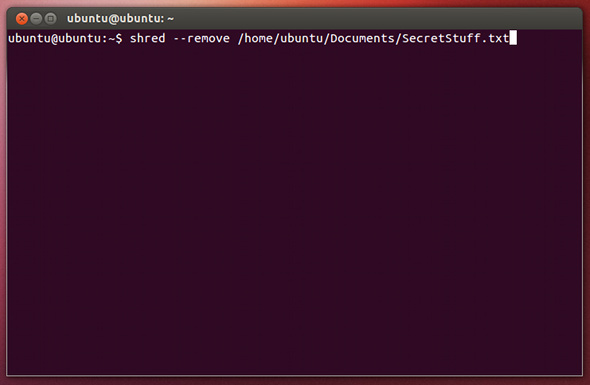
هناك عدد من الخيارات المختلفة المتاحة لك عندما يتعلق الأمر بالحذف والمسح الآمن. الأول هو أداة مساعدة تسمى أجاد. باستخدامه ، يمكنك حذف الملفات وكذلك محركات الأقراص الصلبة بشكل آمن. يجب أن يكون مثبتًا بالفعل على نظام Linux بشكل افتراضي ، لذلك لا يلزم تثبيت الأداة.
"لتمزيق" ملف ، ما عليك سوى تشغيل الأمر أجاد / مسار / إلى / ملف. سيؤدي هذا إلى استبدال البيانات التي يشغلها الملف المعني ، ولكن سيظل الملف نفسه يظهر لأنه لم يتم حذفه. لتشغيل الأداة وجعلها تحذف الملف ، يمكنك تشغيلها
أجاد –إزالة / مسار / إلى / ملف. أخيرًا ، يقوم التمزيق بالكتابة فوق البيانات عدة مرات بشكل افتراضي. لتغيير هذا الإعداد ، يمكنك تشغيل تمزيقه - القراءات = 50 / مسار / إلى / ملف لتمزيق البيانات فوق 50 مرة. بالطبع ، يمكنك تغيير الرقم إلى أي شيء تريده ، ولكن تذكر أن الرقم الأعلى سيستغرق وقتًا أطول لإكماله. يمكنك أيضًا الجمع بين الأعلام ، مثل أجاد –إزالة –- القراءات = 50 / مسار / إلى / ملف.
يعد استخدام الأداة المساعدة لمسح محركات الأقراص الثابتة تمامًا أمرًا آخر بعيدًا. الأمر الذي أوصي به أجاد - vfz –n 10 / dev / sdX، أين SDX يجب استبداله بالمعرف الفعلي لمحرك الأقراص الصلبة. إذا لم تكن متأكدًا من المعرّف الذي يحتوي عليه القرص أو القسم المعني ، فتحقق من تطبيق الأقراص. ال -الخامس يظهر العلم تقدم العملية -F يغير العلم أي أذونات للملف بحيث يمكن إكمال العملية بنجاح –ض علم يجعل الكتابة فوق مع الأصفار أثناء التشغيل النهائي ، و -ن العلم متبوعًا برقم يملي عدد عمليات الكتابة الفوقية التي يجب أن يتم إجراؤها.
إذا كنت بحاجة إلى أي إعدادات أخرى ، فيمكنك العثور عليها عن طريق التشغيل أجاد الرجل.
د
إذا كنت تبحث على وجه التحديد لمسح محرك أقراص ثابت أو جهاز آخر ، يمكنك أيضًا إكمال هذه المهمة باستخدام د الأداة المساعدة ، وهي الأكثر استخدامًا لنسخ الأقسام أو كتابة صور ISO على محركات أقراص USB. يمكنك استبدال القرص الصلب أو القسم بالأصفار عن طريق تشغيل الأمر sudo dd if = / dev / zero of = / dev / sdX bs = 1M. يمكنك أيضًا استبدال محرك الأقراص أو القسم ببيانات عشوائية بدلاً من الأصفار عن طريق تشغيل الأمر sudo dd if = / dev / urandom of = dev / sdX bs = 1M.
للأسف ، لا يأتي dd مع شريط تقدم من أي نوع ، لذلك يجب عليك الجلوس أمام شاشتك لفترة أثناء مشاهدة المؤشر الوامض.
بليتشبيت
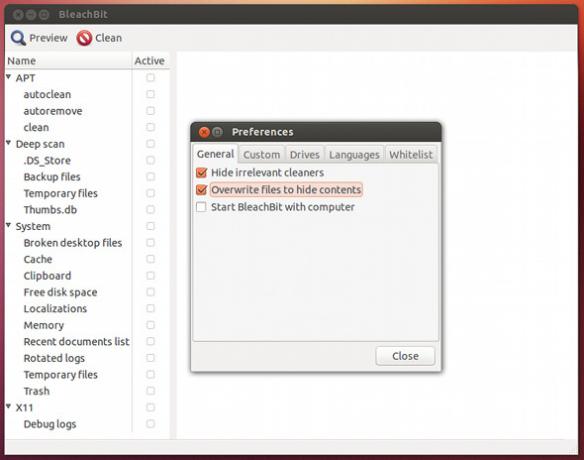
أخيرًا ، إذا كنت تريد بديلاً رسوميًا لتمزيق الملفات ، أوصيك بتجربتها بليتشبيت BleachBit - أداة لتنظيف نظام لينكس الخاص بك اقرأ أكثر . على الرغم من أن الأداة لا تعمل على تنظيف قسم كامل أو محرك أقراص ثابت ، إلا أنها أداة فعالة لحذف الملفات بطريقة آمنة بالإضافة إلى مسح المساحة الخالية. يمكنك إنجاز هذه المهام عن طريق تشغيل BleachBit بعد التثبيت ، ثم تحديد خيار من قائمة File.
يسمى أيضًا "سي كلينر تحسين نظامك للعمل في أفضل حالاته مع CCleanerعلى مدار العامين الماضيين ، تغيرت CCleaner قليلاً جدًا من حيث أرقام الإصدارات... حتى الآن إلى الإصدار 3.10 في وقت كتابة هذه السطور. على الرغم من أن البرنامج في الواقع لم يتغير كثيرًا (إنه ... اقرأ أكثر لنظام Linux ، "يمكن أن يساعد BleachBit في ترتيب نظامك في هذه العملية. يمكن أيضًا حذف الملفات المحذوفة ، كما تم تهيئتها في إعدادات البرنامج.
خاتمة
كما ترى ، هناك عدد من الطرق المختلفة لتمزيق أو مسح الملفات أو التقسيم أو القرص الصلب بسرعة وسهولة. الأمر يرجع إليك حقًا في الطريقة التي تريد بها إتمام المهمة ، وهذه القائمة لا تتضمن جميع الخيارات الممكنة ، ولكن هذه هي الأكثر شيوعًا والأكثر دقة التي أوصي بها.
متى اضطررت إلى حذف الملفات بأمان؟ ما الأدوات التي استخدمتها؟ اسمحوا لنا أن نعرف في التعليقات!
حقوق الصورة: القفل الأحمر عبر Shutterstock
داني خبير في جامعة شمال تكساس ويتمتع بجميع جوانب البرمجيات مفتوحة المصدر ولينكس.